8 důvodů, proč upustit od psaní poznámek ve prospěch programu Poznámkový blok
Technologie / / December 29, 2020
Je jich mnoho poznámkové programya pravděpodobně používáte alespoň jeden z nich. Všechny z nich jsou krásné a sofistikované a synchronizují se s mraky a mají integrované vyhledávání.
Ale pokud se na to podíváte, aplikace Notion, Evernote, OneNote a další podobné aplikace mohou nahradit vestavěný Poznámkový blok, který je přítomen ve všech verzích systému Windows. Má řadu nepopiratelných výhod.
1. Poznámkový blok je velmi lehký a rychlý
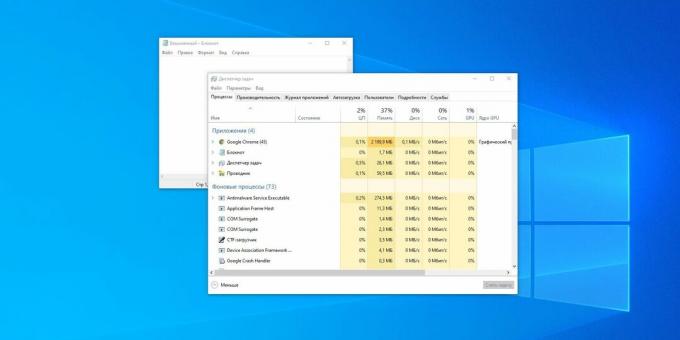
Monstra jako Evernote a OneNote jsou jen obrovské kombajny, jejichž spuštění někdy trvá příliš dlouho, dokonce i na moderních zařízeních. Pokud velkolepý nápad, pak není čas čekat na otevření poznámkového bloku - myšlenka zmizí z hlavy, inspirace pomine a psaní je pryč.
Poznámkový blok potřebuje méně než 2 MB RAM a okamžitě se spustí v jakémkoli systému. Jedno kliknutí a máte prázdnou stránku. Žádné čekání.
2. „Poznámkový blok“ je zdarma
Kolik skvělých příspěvků jejich systém zpeněžení pokazil. V některých programech nemůžete některé z funkcí používat, dokud nezaplatíte předplatné. V jiných bezplatných verzích je počet synchronizovaných zařízení omezený. Ještě další jsou k dispozici až po zaplacení a vůbec nemají bezplatnou možnost.
Poznámkový blok nestojí desetník, je předinstalován ve Windows. Žádné předplatné, žádné platby.
3. Formát TXT je univerzální
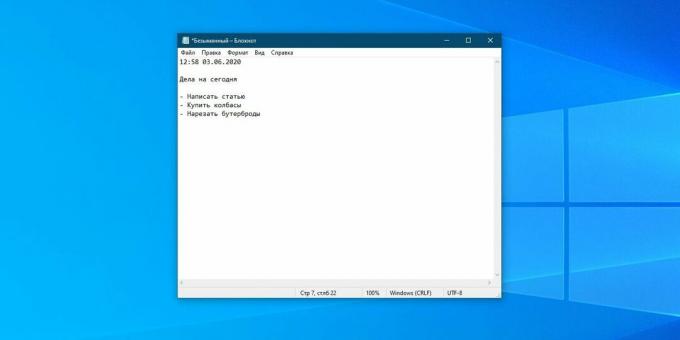
Každý program pro vytváření poznámek ukládá vaše poznámky ve svém vlastním proprietárním formátu. Zkuste exportovat notebook s tisíci souborů z Evernote do OneNotu a uvidíte, proč je to špatné. Záznamy jsou ztraceny, značky jsou ztraceny, data jsou zapomenuta - když máte hodně poznámky, to je katastrofa.
Jednoduché soubory TXT lze snadno otevřít kdekoli. K vašim záznamům máte snadný přístup i po 20 letech, protože TXT je univerzální a rozšířený formát. Toto nejsou dokumenty pro vás staré textové procesory jako WordPerfect.
Už vás unavuje Poznámkový blok nebo se Microsoft rozhodl jej odstranit v novém, podmíněném Windows 20? Nainstalujte si Atom, Typora, Notepad ++ a pokračujte ve čtení a psaní poznámek, jako by se nic nestalo.
Navíc díky univerzálnosti formátu TXT jej lze otevřít na jakémkoli operačním systému, nejen Windows - například macOS, Linux, Android a iOS.
4. Snadná synchronizace poznámek
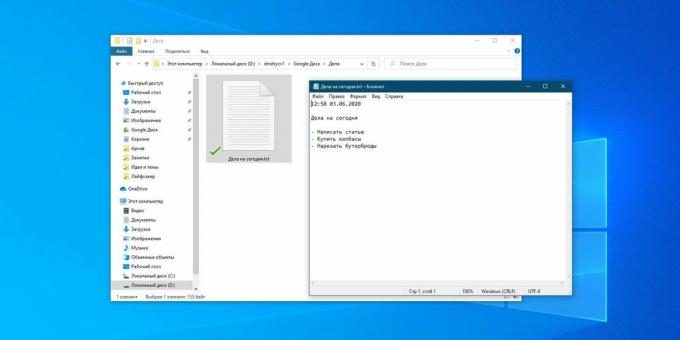
Když váš správce poznámek začne žádat o peníze a odmítne k vašemu účtu připojit více než dvě nebo tři zařízení bez placeného předplatného, je to velmi frustrující.
Poznámkový blok to neudělá. Vyberte složku s poznámkami a umístěte ji kamkoli cloudové úložiště vaše volba: Disk Google, OneDrive, váš vlastní server s Nextcloud nebo kamkoli jdete. Přestal tento cloud uspořádat? Zkopírujte složku do jiné za minutu! Žádné potíže s exportem a převodem souborů z jednoho formátu do druhého.
5. Snadné vytváření záloh
Díky službám pro ukládání poznámek plně důvěřujete svým datům vývojářům. Pokud mají potíže se servery nebo zálohami, budete bezmocní a sami nebudete moci obnovit ztracené informace. „Máme technické potíže, omlouvám se.“
Pokud je vaším základem poznámek složka s textovými soubory, je vytvoření záložní kopie otázkou několika minut. To zvládne jakýkoli program pro zálohy, a nikdo nezrušil "kopírovat - vložit".
6. Žádná omezení organizace souborů
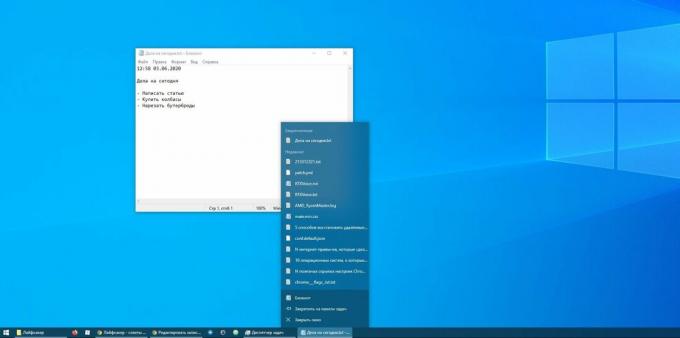
V některých Evernote poznámkové bloky nemůžete třídit podle libosti - můžete je kombinovat pouze do skupiny, ale nevkládat jeden poznámkový blok do jiného, například do složek. A ve stejném Simplenote neexistují vůbec žádné poznámkové bloky nebo složky, existují pouze značky a nemůžete odstranit zbytečnou poznámku z dohledu do složky s názvem „Rozebrat později“. Vývojáři rozhodnou za vás, co potřebujete a bez čeho se obejdete.
Když vytváříte poznámky v poznámkovém bloku, můžete je seřadit, jak se vám líbí, protože se jedná o běžné soubory. Uspořádejte je do složek, přiřaďte jim jména, připněte je pomocí složek v postranní nabídce „Průzkumník“, na hlavním panelu, v nabídce „Start“ - obecně se bavte, jak se vám líbí.
7. Své soubory máte pod kontrolou
Textové soubory poznámkového bloku na vašem disku patří pouze vám. Oblíbená služba pro ukládání poznámek nebo seznamů úkolů může zavřít, což vám dává pár měsíců na export vašich dat. Neměli jste čas, zapomněli jste, neviděli jste oznámení? Záznamy jsou ztraceny.
Složka TXT uložená na pevném disku to neudělá. Může ležet na disku několik desítek let a nic se mu nestane - pokud je samotný disk v pořádku. A zálohy dokonale šetří problémy s hardwarem.
8. Soukromí a bezpečnost ve výškách
To vyplývá z předchozího bodu. Jelikož jsou data uložena u vás, a nikoli u společnosti, která poznámku vlastní, můžete si s nimi dělat, co chcete. Chcete je zašifrovat? Pro tyto účely si můžete vybrat spoustu programů. Nebo můžete použít vestavěné nástroje systémy. Chcete se schovat? Umístěte jej do archivu s heslem nebo alespoň do skryté složky.
Darební hackeři nebudou moci ukrást vaše nápady hacknutím další humbukové služby. Protože všechny vaše myšlenky jsou bezpečně uloženy na vašem vlastním disku, a ne na serveru v zámoří.
Kromě zmíněných výhod má Poznámkový blok i nevýhody. Ale lze je snadno vyřešit.
- Neexistuje žádné integrované vyhledávání jako Evernote nebo OneNote. Může být nahrazen Windows 10 Search, což není o nic horší. Zadejte slovo nebo frázi z poznámky v nabídce Start a systém ji najde.
- Žádné formátování textu. V případě potřeby můžete text ozdobit symboly. Vytvořili jsme nadpis, podtržený několika symboly „-“ nebo „=“ v řádku níže. Obzvláště důležitá místa lze zvýraznit pomocí _lower underscore_ nebo CAPS. A pokud studuješ Markdown markuppak budete moci psát texty s názvy a odkazy.
- K poznámce nelze přidat obrázky a přílohy. Mimochodem, ve službě Markdown můžete stále připojovat obrázky a odkazy na stránky na internetu. Ale pokud mluvíme o běžných souborech Poznámkového bloku, stačí dát obrázky a další prvky do stejného složku, kde se nachází samotná nota, a pojmenujte je podobně, aby je systém zobrazil v „Průzkumníku“ poblíž.
- Nemůžete zkontrolovat seznam úkolů, jako to děláte s Evernote a Google Keep. Můžete ale vytvořit seznam označující každou položku „-“ nebo pomlčkou a v dokončených případech odložit křížky - „x“. Toto je logika pozadí Systém ToDo.txt.
Jak se vám líbí tento způsob vedení záznamů?
Přečtěte si také🧐
- Jak plně využívat Google Keep
- Jak zamknout poznámky pomocí přístupového kódu a dotykového ID v iOS 9.3 a OS X 10.11.4
- Jak efektivně pracovat v Bear Notebooku



